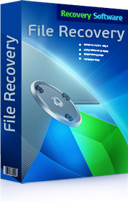Recuperare i file eliminati è davvero facile. Scarica e installa RS File Recovery e segui le istruzioni passo-passo per recuperare le informazioni, visibili in ogni nuova finestra del programma, anche se sei un utente inesperto.
RS File Recovery 6.3
Prima di utilizzare il programma, le schermate di RS File Recovery ti aiuteranno a valutare la facilità e la comodità di lavorare con il software. Scarica e installa RS File Recovery per iniziare a recuperare le informazioni perse. Nota che il software non può essere installato su un’unità o partizione che conteneva le informazioni da recuperare.
Scarica RegistrazioneDopo aver installato il software, nella finestra principale del programma scegli l’unità dalla quale desideri recuperare i file. Se il programma deve eseguire la scansione di un grande volume di informazioni, ciò potrebbe richiedere del tempo.
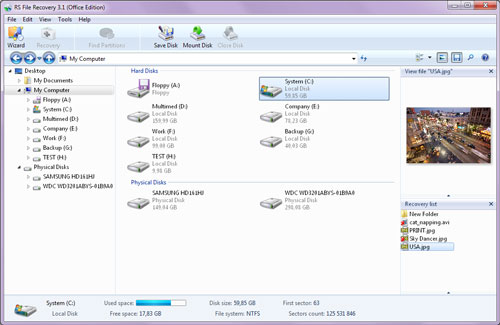
Quando le unità specificate sono state scansionate, tutti i file trovati su di esse verranno visualizzati nella finestra con l’interfaccia standard “Esplora risorse”.
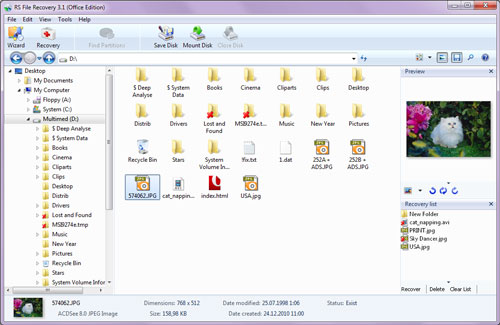
Per impostare parametri di ricerca specifici per i file eliminati o per trovare e recuperare solo alcuni dei documenti persi, puoi utilizzare la “Guida al recupero”. Inoltre, la “Guida” ti consente di recuperare le informazioni in modalità completamente automatizzata. Devi solo eseguire alcune azioni molto semplici.
Scegli una partizione o un’unità fisica per la scansione.
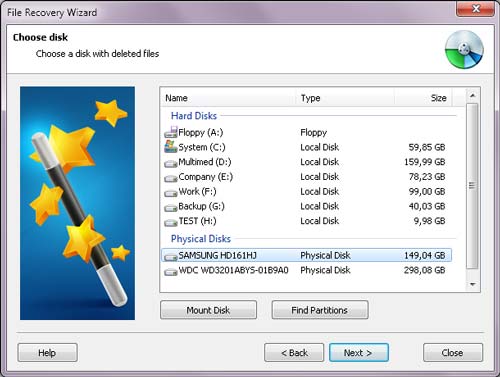
Nella finestra successiva puoi scegliere il tipo di scansione dell’unità che pensi debba essere utilizzato nella tua situazione specifica.
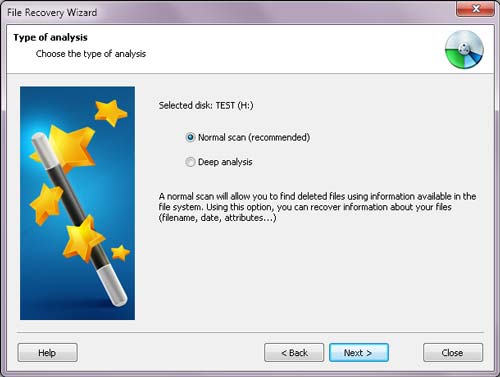
La “Guida al recupero” ti consente anche di cercare documenti utilizzando un filtro. Ciò significa che puoi recuperare solo i file di cui hai realmente bisogno invece di perdere tempo a cercare tutti i documenti che sono stati eliminati dall’unità specificata.
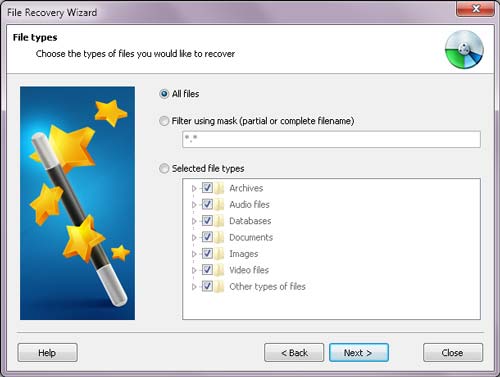
In opzioni di filtro aggiuntive, puoi impostare alcuni parametri più specifici per restringere ulteriormente la ricerca, rendendo il processo di recupero dei file più veloce e razionale.
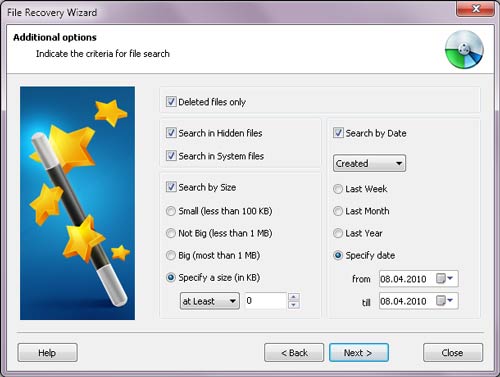
Dopo la scansione dell’unità, verrà visualizzata una finestra separata con tutti i file trovati su di essa che potrebbero essere disponibili per il recupero. Ognuno di essi sarà disponibile per la visualizzazione e, dopo l’acquisto del programma, sarai in grado di salvare tutti i documenti di cui hai bisogno. Nota che se hai eseguito la scansione dell’unità per prima e hai acquistato il programma successivamente, non dovrai eseguire nuovamente la scansione dell’unità. Dovrai solo inserire la chiave di registrazione durante il salvataggio dei file recuperati di cui hai bisogno.
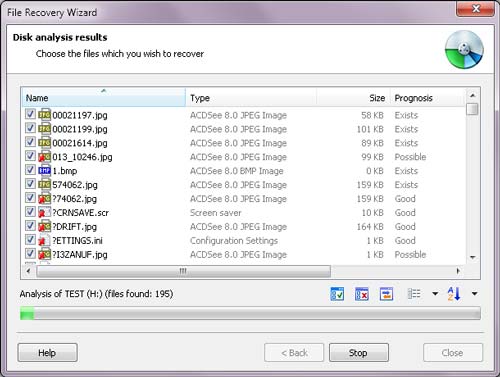
Nella finestra successiva, scegli uno dei metodi per salvare i file ripristinati. È meglio salvare i dati su un’unità diversa da quella da cui viene eseguito il recupero.
Salva i file recuperati sull’hard disk.
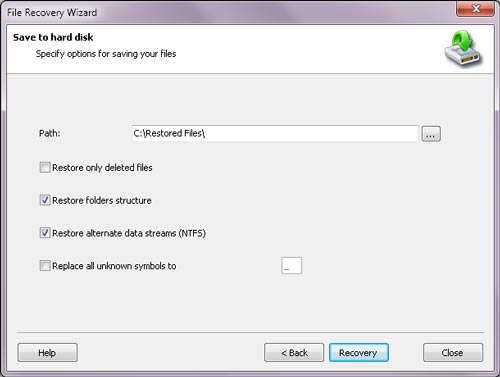
Salva i file recuperati sull’unità CD o DVD.
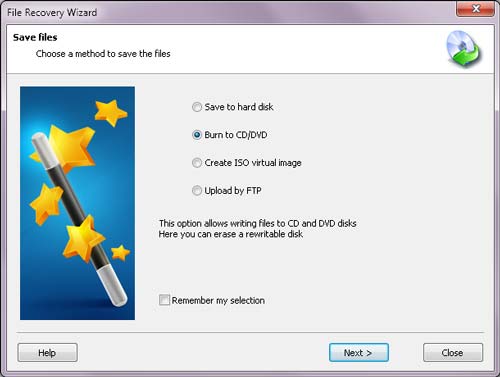
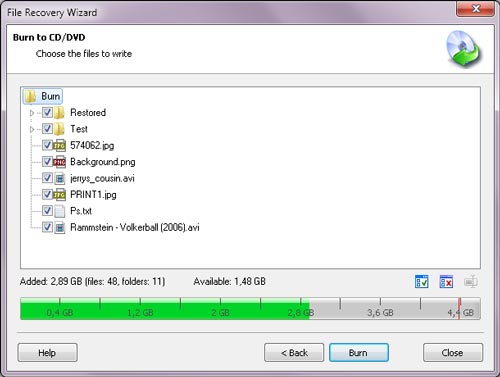
Salva i file recuperati tramite FTP.
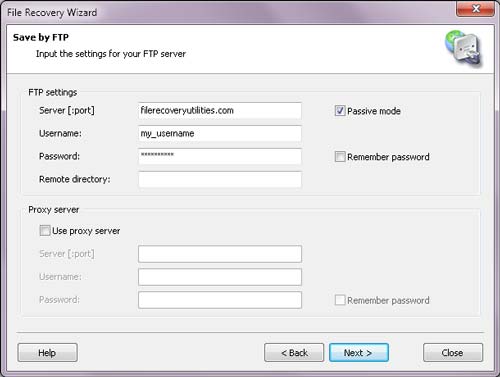
O salva tutti i file recuperati in un unico file ISO.
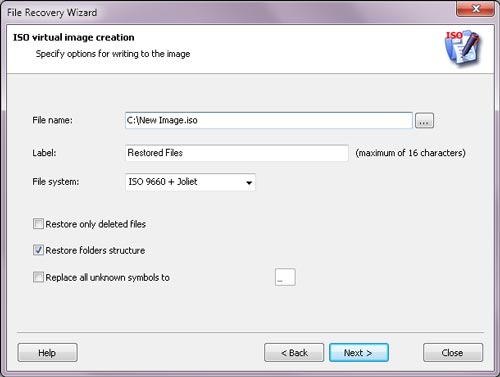
Dopo il salvataggio, la cartella “File recuperati” apparirà sul supporto selezionato.